Pamiršk "Facebook" programą: naudokite "Mobile" svetainę, kad galėtumėte patirti mažiau patirties.

"Facebook" "Android" ir "iPhone" programos nėra puikus. "IPhone" programoje atsirado klaidų, dėl kurių ji išleidžia akumuliatorių fone, ir "Android" gali naudoti iki 20% baterijos. Be to, "Facebook" net kartą pranešė, kad vieną kartą "Android" programinė įranga buvo sugadinta.
Užuot įdėję šią baisią programą, galite naudoti vietoj "Facebook" gana populiarios mobiliosios svetainės. Pridėkite svetainę prie pagrindinio ekrano ir galite jį paleisti vienu mygtuko paspaudimu, kaip ir programa. "Android" galite net gauti "push" pranešimus iš "Facebook" per "Google Chrome".
Kaip pridėti "Mobile" svetainę "iPhone" puslapyje
SUSIJUSIOS: Kaip pridėti tinklalapių pagrindiniame ekrane bet kuriame mobiliajame telefone ar planšetiniame kompiuteryje
"IPhone" galite pašalinti "Facebook" programą, surasdami "Facebook" programos piktogramą savo pagrindiniame ekrane, ilgai paspaudę ją ir paliesdami "x", kad pašalintumėte.
Kai tai padarysite, atidarykite "Safari" interneto naršyklė ir eikite į facebook.com. Prisijunkite naudodami "Facebook" paskyrą. Kitas ekrano apačioje esančiame juostoje bakstelėkite mygtuką "Bendrinti" - tai piktograma, kuri atrodo kaip kvadratas su rodyklės aukštyn ir išeina iš jos. Bakstelėkite piktogramą "Pridėti į pagrindinį ekraną" apatinėje eilutėje veiksmų piktogramos.
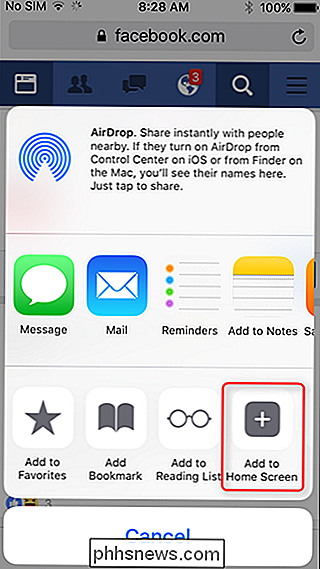
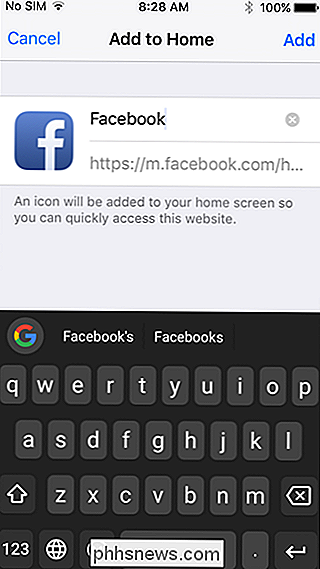
"Facebook" pateiks savo piktogramą savo "iPhone" pagrindiniame ekrane ir galėsite greitai paliesti šią piktogramą, kad greitai atidarytumėte "Facebook" svetainę. Kadangi "Facebook" nėra įdiegta kaip programa, ji negalės paleisti fone ir pasiekti jūsų buvimo vietą, o tai yra gerai - šie dalykai ištuštinti bateriją. "Facebook" piktogramą ir kitas programos piktogramas galite pakeisti įprasta tvarka. Tiesiog ilgai paspauskite ir vilkite jį, kad perkeltumėte jį į kitus ekranus arba pakeiskite savo poziciją dabartiniame ekrane. Jūs taip pat galite įdėti jį į programos aplanką.
Deja, mobilioji svetainė negalės rodyti pranešimų "iPhone". Jei tikrai norite "Facebook" pranešimų, visada galite įjungti el. Pašto pranešimus "Facebook" svetainėje. Jūs gausite savo "Facebook" pranešimus el. Paštu jums ir jie bus rodomi pasirinktoje el. Pašto ar el. Pašto programoje.
Kaip pridėti "Mobile" svetainę "Android"
SUSIJĘS: Kaip tvarkyti programų leidimus Android
"Android" paprastai galite aptikti "Facebook" programos piktogramą programos skydelyje, ilgai jį paspausti ir vilkite į šiukšliadėžės piktogramą arba kažką panašaus, kad ją pašalintumėte. Tai gali skirtis skirtinguose telefonuose, priklausomai nuo to, kaip gamintojas pritaikė jūsų telefono "Android" versijai. Jei tai neveikia, atidarykite "Nustatymų" puslapį, bakstelėkite "Apps" kategoriją, bakstelėkite "Facebook" programą ir palieskite "Pašalinti".
Jei nėra mygtuko "Pašalinti", greičiausiai jūsų gamintojas iš anksto įdiegė tai jūsų telefone, ir jums neleidžiama jo pašalinti. Tačiau "čia" turėtų būti rodomas mygtukas "Išjungti"; Bakstelėkite, kad išjungtumėte programą.
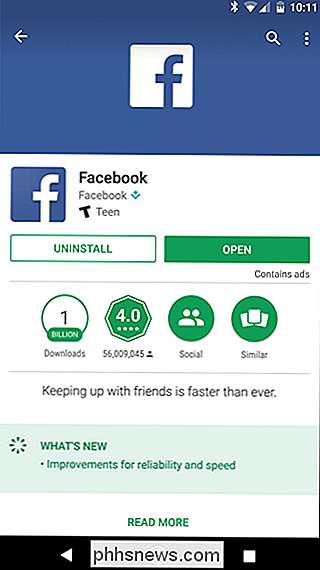
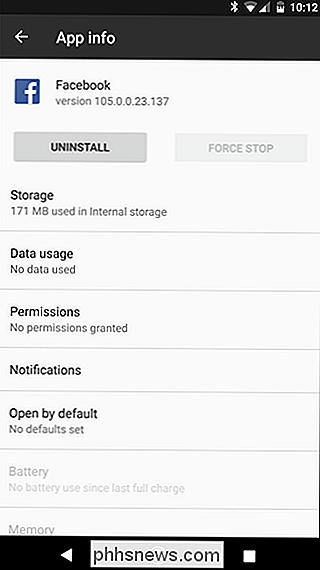
Dabar atėjo laikas ją pakeisti svetainės mobiliesiems. Atidarykite pageidaujamą naršyklę. Dėl paprastumo mes suteiksime instrukcijas "Google Chrome". Šis procesas taip pat veiks su kitomis žiniatinklio naršyklėmis, pvz., "Mozilla Firefox", tačiau galimybė gali būti kitoje vietoje. Taip pat gali būti, kad kitos naršyklės nepalaiko ir "push" pranešimų, pvz., "Google Chrome".
Naršykite į facebook.com žiniatinklio naršyklės programoje ir prisijunkite. Kai pirmą kartą apsilankote svetainėje, būsite informuoti, kad "Facebook" nori išsiųsti jums pranešimai. Bakstelėkite "Leisti" ir gausite "Facebook" pranešimus per "Google Chrome".
Jei vėliau pakeisite savo mintis ir nenorite pranešimų, galite paliesti užrakto piktogramą adreso juostoje "Facebook", tada palieskite "Svetainė" nustatymai ", po to" Pranešimai "ir pakeiskite nustatymą į" Blokuoti ".
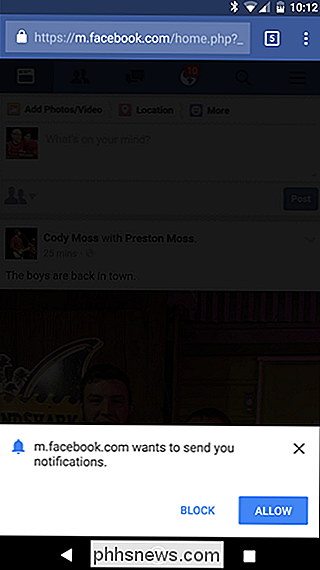
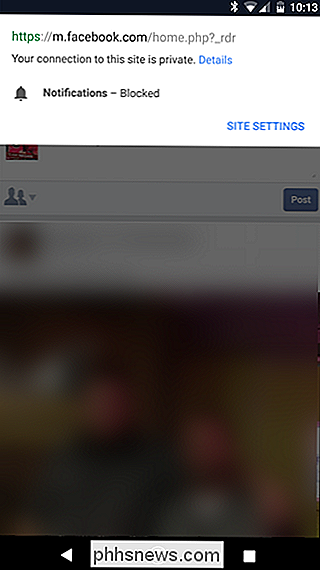
Tada norite įtraukti piktogramą į pradinį ekraną. "Chrome" bakstelėkite meniu mygtuką ir bakstelėkite "Pridėti prie pagrindinio ekrano". Kitose naršyklėse jų meniu bus panašios parinktys.
"Facebook" piktograma bus rodomas pradiniame ekrane kartu su programos nuorodų piktogramomis ir valdikliais, leidžiančiais jums patekti į "Facebook" vienu bakstelėjimu. Galite ilgai nuspausti piktogramą ir vilkite aplink, kad ją įdėtumėte kažkur patogiau.
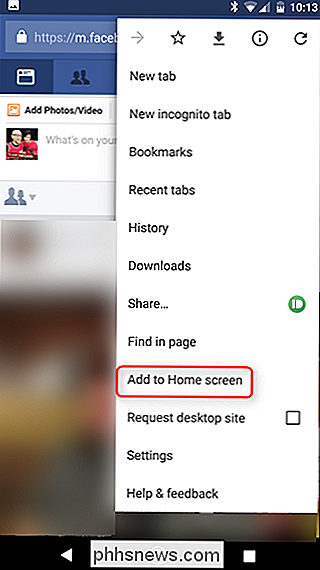
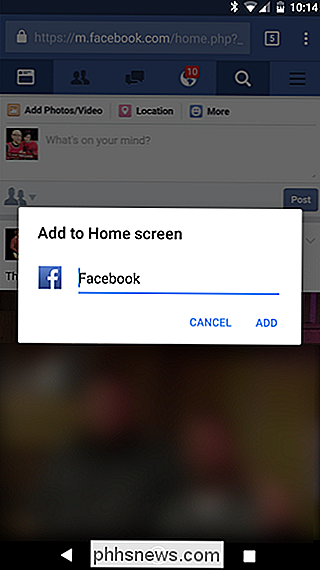
Vienintelis trūkumas: "Facebook" svetainė mobiliesiems, panašiai kaip programa, neleidžia perskaityti jūsų pranešimų. Vietoj to jis paprašys atsisiųsti "Facebook Messenger" programą. Tačiau galite skaityti savo pranešimus labai paprastame mbasic.facebook.com mobiliajame tinklalapyje, jei to tikrai reikia.
Geresnė "Android" patirtis: naudokite metalą
Jei ieškote ko nors net daugiau funkcijų nei svetainė mobiliesiems, "Metal for Facebook" (ir "Twitter") yra kelias. Tai iš esmės mobiliosios svetainės pakuotė, tai reiškia, kad ji įkelia mobiliojo ryšio svetainę savo "lukštais", bet taip pat teikia ir plečia funkcijas, jau esančias "Facebook Mobile".
Jei naudojate "Facebook" Mobilioji svetainė (arba bent jau patikrinta), tada Metalas atrodys labai pažįstamas. Visos esamos mobiliosios svetainės funkcijos vis dar yra vietos, tačiau "Metalas" kažkaip daro jausmą labiau panašus į vietinę programą. Pavyzdžiui, jei pereisite į skirtuką "Pranešimai" ir atnaujinsite puslapį, "Metal" paprasčiausiai iš naujo įkelia savo pranešimus, kuriuose mobilioji svetainė iš tikrųjų atnaujins visą puslapį ir grąžins jus į jūsų sklaidos kanalą. Tai smulkmenos, žmogus.
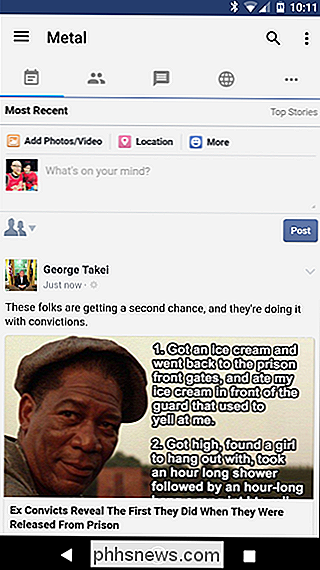
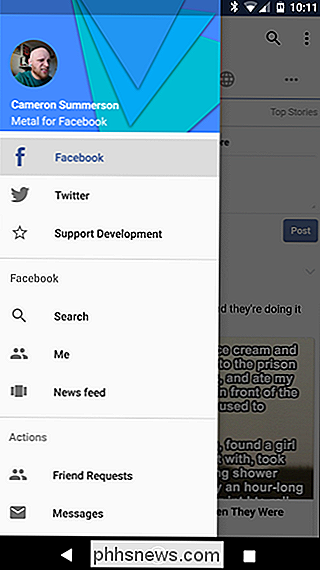
Be to, "Metal" prideda prie "Facebook" vieną iš naudingiausių "Android" funkcijų: pusės meniu. Tai užtikrina greitą prieigą prie įvairių puslapių, kuriose yra tik "bakstelėjimas": paieška, naujienų kanalas, jūsų profilis, draugo užklausos, grupės, puslapiai ir dar daugiau. Tai savaime daro "Metal" daug lengvesnę, nei tik naudojant "Facebook" svetainę mobiliesiems.
Kartu su patobulinimais "Facebook" mobiliesiems, "Metal" taip pat turi savo nustatymus. Pavyzdžiui, "Metal" gali kurti "Facebook" pranešimus, jei esate tokio tipo dalykas. Ji taip pat turi gražų saugos funkciją, vadinamą "Metal Lock", kuri leidžia patikrinti slaptažodį, prieš pradėdami paleisti programą - verta paminėti, kad tai yra atskiras "Facebook" slaptažodis. Ji taip pat veikia su "Nexus Imprint", "Android" pirštų atspaudų sistema. Tai gana puikus.
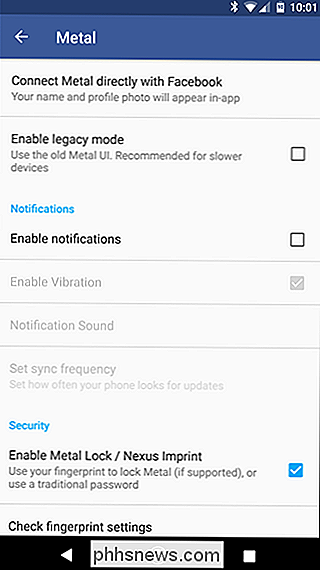
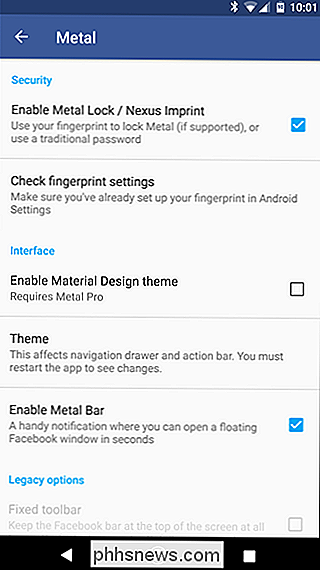
Be to, "Metal" siūlo temas, kad viskas atrodytų švariai, taip pat ir asmeniškai mylėtina savybė: "Metal Bar". Iš esmės tai yra nuolatinis pranešimas, kuris suteikia greitą prieigą prie jūsų sklaidos kanalo, draugų užklausų, pranešimų ir pranešimų - geriausia, jis tai daro plaukiojančiame lange! Tai reiškia, kad paliekant bet kokią programą, kurią jūs šiuo metu naudojate, į priekinį planą ir tiesiog rodykite "Metal" langą ant jo. Tai, beje, mano mėgstamiausia Metalo funkcija.

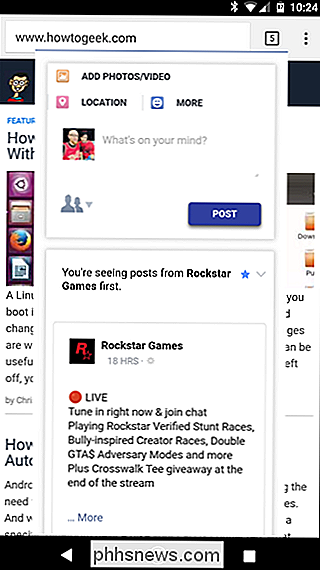
Galiausiai yra ir keletas kitų "Facebook" specifinių funkcijų, rastų "Metal". Čia yra galimybė įgalinti "Facebook" registracijas, taip pat kai kurie nuorodos valdymo būdai (atidaryti nuorodos programoje arba naršyklėje). Taip pat galite blokuoti vaizdus, kad būtų galima greičiau įkelti ir sumažinti duomenų naudojimą, taip pat nustatyti, kokia svetainės versija yra įkeliama: mobili arba stalinė. "Facebook" pagrindinis ir "Facebook Zero" variantas taip pat yra, tačiau pastaroji yra prieinama tik konkrečiuose vežėjose.
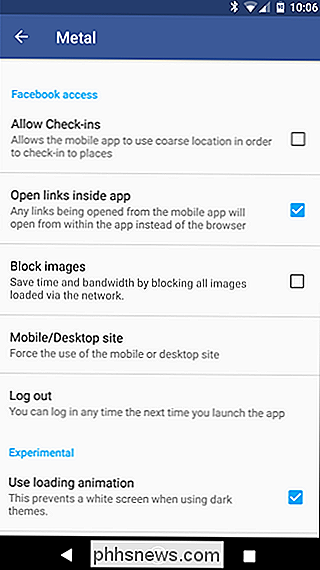
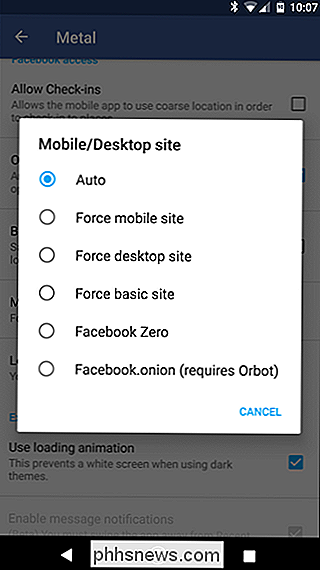
Beveik visos "Metal" funkcijos yra visiškai nemokamos, tačiau taip pat yra mokama programos versija, vadinama Metal Pro , kuris leidžia jums remti kūrėją.
Žinoma, tai senas patarimas, bet tai nuostabu, kaip daugelis žmonių vis dar stengiasi su "Facebook" susidoroti su "Facebook". jei yra tokia geresnė galimybė. Svetainė mobiliesiems atrodo praktiškai lygiai taip pat kaip ir programa, o naudojant modernias mobiliojo interneto naršykles, greičiau nei bet kada, "Facebook" svetainė yra gana greita. "Android" jungikitės prie "Metal", o ši patirtis tampa dar geresnė. Pridėkite prie galimybės siųsti žinutes ir (dar kartą "Android") stumti pranešimus, o tai yra žudikas.
Tai taip pat veikia ir kitose socialinės žiniasklaidos paslaugose, kurios, žinoma, teikia pusiau padorių mobiliųjų tinklalapių. Pavyzdžiui, galite naudoti tą patį "Twitter" procesą - "Android" palaiko "Metal". Tiesiog sakyk '.

Kaip sustabdyti "Facebook" vaizdo įrašus automatiškai paleidžiant garsą
"Facebook" begalinis ieškojimas, kad jūsų gyvenimas "geriau" (kur geriau yra labai subjektyva prasme), jis pridėjo funkciją savo mobiliajame programa, kuri automatiškai paleidžia garsą, kai prasideda vaizdo įrašas. Jei norėtumėte išjungti šią erzinančią funkciją, tai kaip. "Facebook" programa pranešė vartotojams apie šią naują funkciją naudodami šį įkrovimo ekraną, padedantį atkreipti dėmesį į tai, kad kai naujienų kanale pradedami žaisti vaizdo įrašai, garsas bus on.

Kaip nepaisyti "Chrome" "Išeikit iš visko" "Ctrl + Shift + Q" spartusis klavišas
Atrodo, kad "Google" mano, kad yra gera priežastis turėti nuorodą, kuri vienu metu nužudys kiekvieną iš jūsų skirtukų. Mes nesutinkame. Paspaudus Ctrl + Shift + Q bus uždarytas visas "Chrome" skirtukas arba atidarytas langas ir sugadintas jūsų darbas. Jei norėtumėte išlaikyti savo darbą ten, kur yra, tai yra būdas išsiaiškinti, ar tai neįvyks.



